小苹果w7家庭普通版是初级用户喜爱的小苹果w7系统。统计显示很多用户日常都碰到了小苹果w7系统360云盘离线下载功能的使用的实操问题。面对小苹果w7系统360云盘离线下载功能的使用这样的小问题,我们该怎么动手解决呢?不经常使用电脑的朋友对于小苹果w7系统360云盘离线下载功能的使用的问题可能会无从下手。但对于电脑技术人员来说解决办法就很简单了:1、在小苹果w7系统中打开360云盘,填写账户密码登录; 2、在“功能大全”界面中点选“离线下载”键值;。看了以上操作步骤,是不是觉得很简单呢?如果你还有什么不明白的地方,可以继续学习小编下面分享给大家的关于小苹果w7系统360云盘离线下载功能的使用的问题的具体操作步骤吧。

1、在小苹果w7系统中打开360云盘,填写账户密码登录;
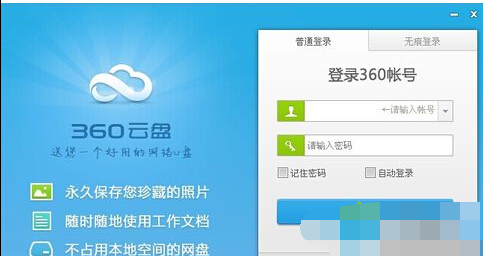
2、在“功能大全”界面中点选“离线下载”键值;
3、接着会转到网页版的360云盘中,登录成功后往“我的文件”上,就能看键“离线下载”选项了;
4、在这个“离线下载”选项中,会出现一个“任务管理”的窗口,点选“新建普通下载”键值;
5、将文件链接地址复制进弹现的窗口中并点击"开始下载”键值;
6、下载完成会出现如下图提示“下载成功”的状态,该文件就保存在了云盘上了。
本文小编介绍就是小苹果w7系统360云盘离线下载功能的使用方法,如果身边有朋友不知道怎么使用360云盘离线下载功能可参考本文教程来设置,希望对大家有所帮助。

